
随着电脑的使用率越来越高,我们有时候可能会遇到win7系统休眠状态却提示“拒绝访问”问题,如果我们遇到了win7系统休眠状态却提示“拒绝访问”的问题,要怎么处理win7系统休眠状态却提示“拒绝访问”呢?
解决方法:
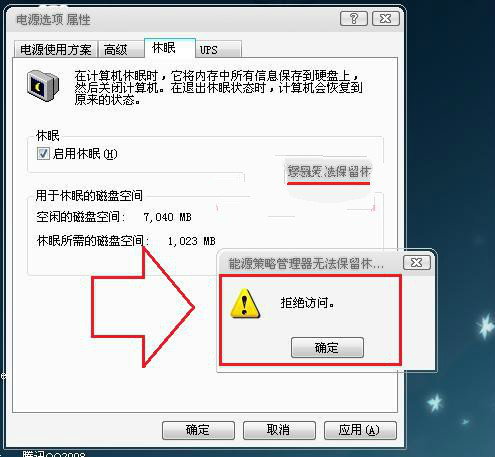
1、在键盘中按“Win+R”组合键打开运行窗口,并输入“CMD”并按回车键或确定;
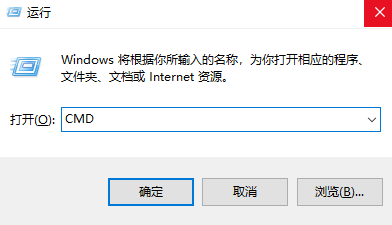
2、调出命令提示符窗口后并在窗口中输入“powercfg -h off”并按回车键;
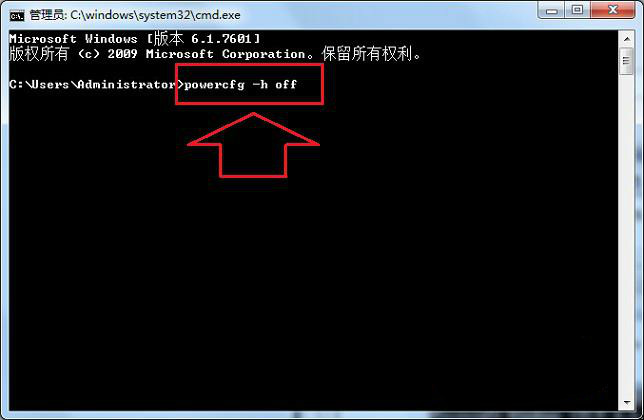
3、然后重启电脑,并通过第一个步骤打开命令提示符窗口,最后在窗口中输入“powercfg -h on”并按回车键,也就是重新开启休眠功能即可。
电脑进入休眠状态唤醒后出错,并提示拒绝访问时,我们可以通过命令来关闭休眠功能,并按win7纯净版教程的命令方法来重新启动休眠功能,那么系统无法唤醒休眠问题也轻松得到解决。
看完这篇关于win7系统休眠状态却提示“拒绝访问”的解决方法的教程,有遇到这样情况的用户们可以采取上面的方法步骤来解决,小编会竭尽所能把大家想知道的电脑知识分享开来。
uc电脑园提供的技术方案或与您产品的实际情况有所差异,您需在完整阅读方案并知晓其提示风险的情况下谨慎操作,避免造成任何损失。

未知的网友